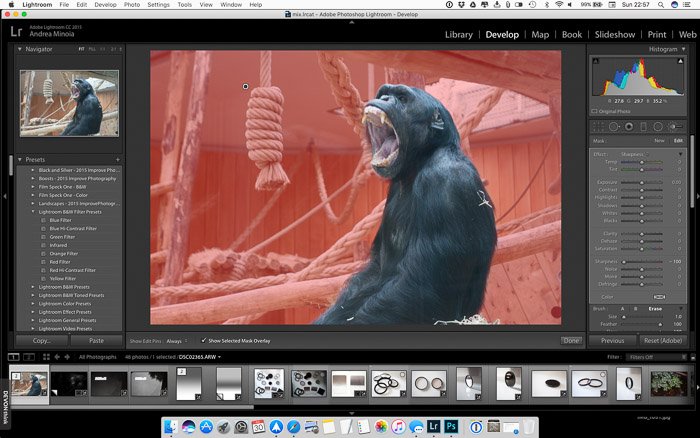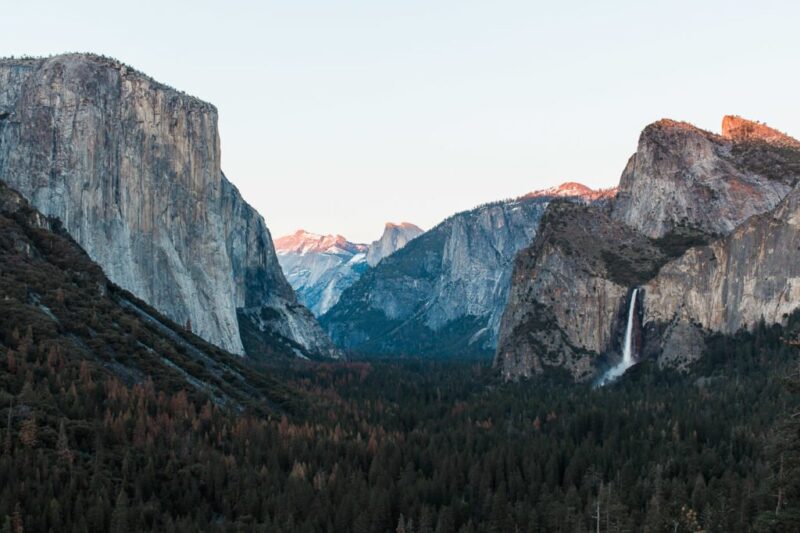Это типичная ошибка начинающего фотографа. Вы настолько сосредотачиваетесь на объекте съемки, что теряете представление о том, что находится вокруг него.
Иногда приходится делать фотографии, на которых фон отвлекает от объекта съемки.
Эта статья научит вас, как размыть фон в Lightroom на этапе постобработки именно в таких случаях.

Слово перед тем, как затуманиться
Конечно, всегда проще, если вам не нужно делать эту настройку в пост. Правильная корректировка во время съемки может избавить вас от лишней работы.
Чем раньше вы научитесь обращать внимание на окружающую обстановку во время съемки, тем лучше. В общем:
1. Если объект съемки находится на заднем плане, передний план должен содержать элемент, представляющий интерес.

2. Если объект съемки находится на переднем плане, фон не должен отвлекать внимание зрителя.

Иногда можно исправить ситуацию в постпродакшне. Можно добавить интересные элементы на передний план, создав таким образом композиционное изображение. Или вы можете размыть фон, чтобы он меньше отвлекал внимание и больше выделял объект съемки.
Читайте дальше, чтобы узнать, как размыть отвлекающий фон в Adobe Lightroom. А если вам интересно узнать больше о том, как сделать это правильно в камере, ознакомьтесь с бонусным разделом в конце статьи.
Исправление фона в постпродакшне
Рассмотрим это изображение гориллы, которое я сделал в зоопарке с помощью моей компактной камеры Sony RX100 Mark II. Эта Sony — отличная камера для прогулок.
Единственным недостатком является невыразительное значение минимальной диафрагмы f/4,9 при полном увеличении. Это не идеально для создания впечатляющего размытия фона.

Я попытался преобразовать это изображение в черно-белое. Со всеми веревками и деревом фон все равно отвлекает внимание, и горилла теряется в нем.

Давайте исправим это, используя эффект цифрового размытия для создания размытого фона.
Размытие заднего плана в Lightroom
Несмотря на предпочтение использования Photoshop для подобных работ, я считаю, что Adobe Lightroom вполне способен размыть фон. Это особенно полезно, если у вас изначально слегка размытый фон.
При отсутствии инструментов, помогающих замаскировать фон, его приходится создавать вручную, закрашивая фон корректирующей кистью. Мне нравится использовать для этого инструмент «Кисть»
Инструмент «Кисть для светлой комнаты»
Откройте Модуль разработки в Lightroom, если вы еще не сделали этого.
Инструмент «Кисть» используется для применения эффекта к части изображения.
- В части «Маска» панели кистей можно создать новую маску или отредактировать существующую.
- В разделе панели «Эффект» вы можете выбрать предустановку или вручную создать свой эффект
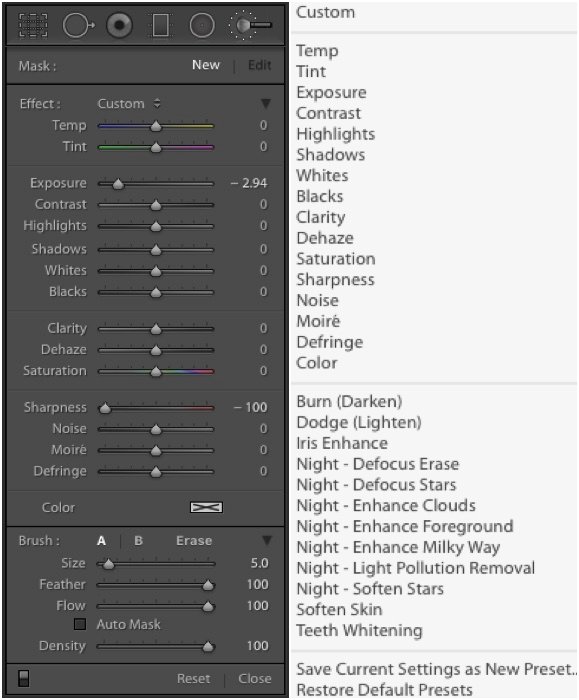
- В разделе «Кисть» панели можно задать эффекты для двух кистей
- Свойства кисти могут быть изменены в любое время и не повлияют на уже окрашенные детали.
- Размер: устанавливает относительный размер
- Ворсинки: устанавливают, насколько мягкой или жесткой является щетка
- Поток: задает силу кисти. Используйте значение меньше 100, чтобы медленно наращивать эффект, рисуя на одной и той же области
- Автоматическая маска: включите ее, чтобы помочь вам соблюдать границы при рисовании
- Плотность: устанавливает предел максимальной силы кисти
Как выбрать фон
Начните с выбора инструмента «Кисть коррекции резкости». Затем поднимите ползунок резкости до -100 и начните закрашивать фон. На этом этапе не нужно быть точным.
Используйте ярлык клавиатуры O, чтобы показать или скрыть наложение выбранной маски (отображается красным цветом). Таким образом, вы будете лучше видеть, где вы рисуете. Когда наложение маски включено, эффект кисти на изображении не отображается.

Получив грубую маску, начните работать по краям. Настройте размер/поток/плотность и растушевку кисти, чтобы уточнить края маски. Иногда в этом может помочь опция «Автомаска».
В конце концов, вам понадобится использовать кисть «Стирание», чтобы очистить объект съемки. Это обеспечит применение эффекта размытия только к фону.
Совет: Для получения реалистичного размытия помните, что размытие происходит постепенно и увеличивается с расстоянием от фокальной плоскости. Все объекты в фокальной плоскости должны оставаться резкими.
После долгого процесса рисования/стирания в итоге получилась довольно приличная маска.
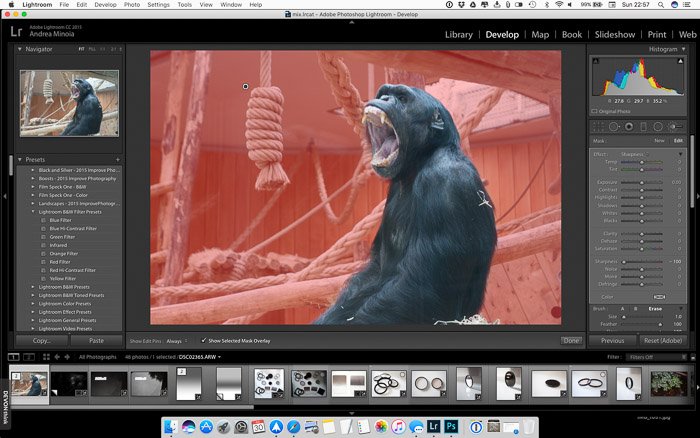
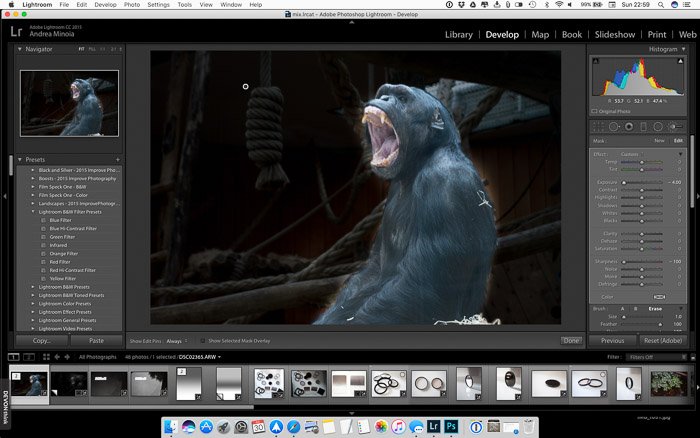
Как увеличить степень размытия
Установка резкости на -100 действительно внесла некоторое размытие объектива, но не сильно.
Преимуществом Lightroom является то, что вы можете дублировать корректирующую кисть, просто щелкнув правой кнопкой мыши на маркере кисти и выбрав «Дублировать».
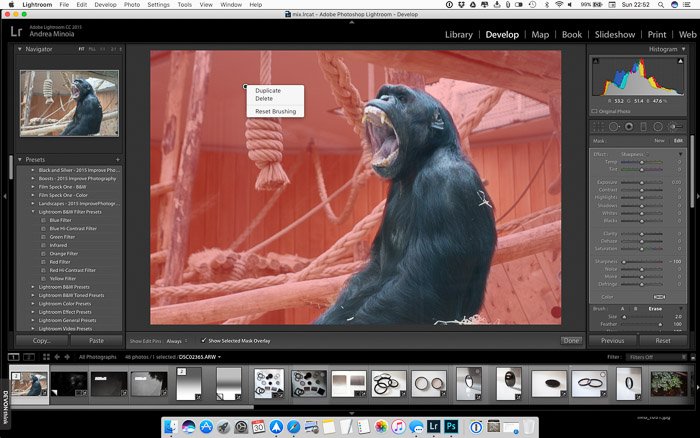
Эта новая кисть имеет те же настройки и маску, что и предыдущая. Убедитесь, что все ползунки установлены на ноль, кроме Резкости, которая должна быть установлена на -100.
С этого момента дублируйте кисть столько раз, сколько нужно, чтобы применить размытие и создать нужный эффект размытия.
Предупреждение: Наличие большого количества корректирующих кистей в изображении приведет к замедлению работы Adobe Lightroom.
Окончательная ретушь
После размытия фона можно продублировать кисть в последний раз, слегка уменьшив четкость (установите резкость на ноль), чтобы подчеркнуть размытие.
Далее вы можете использовать глобальные настройки или другие инструменты выборочной настройки для окончательной корректировки изображения.
Когда вы довольны своим изображением, остается только экспортировать фотографию и поделиться результатами своей тяжелой работы.

Цифровое размытие не всегда идеально
Основная сложность в создании реалистичного эффекта цифрового размытия заключается в воспроизведении постепенного увеличения размытия по мере удаления от фокальной плоскости, как показано в примере ниже.
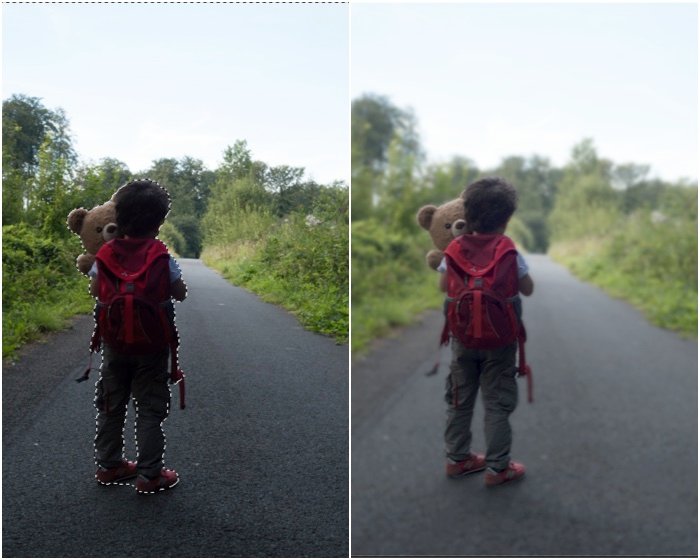
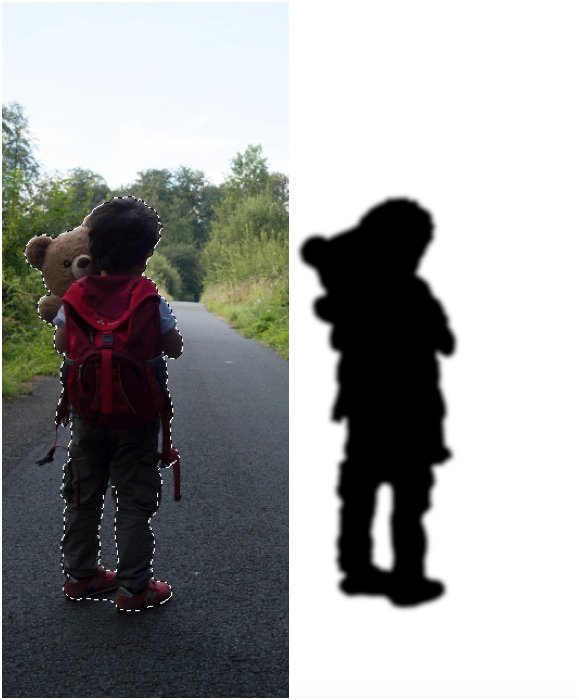
Бонус: Как получить размытие прямо в камере
Размер матрицы вашей камеры влияет на глубину резкости (DoF). Для данной комбинации фокусного расстояния, диафрагмы и расстояния до объекта съемки маленькие сенсоры дают большую глубину резкости, чем большие сенсоры.
Модификация DoF может быть выполнена следующим образом:
- Диафрагма: удвойте число диафрагмы (например, перейдите от f/4 к f/8), и DoF также удвоится
- Расстояние до объекта съемки: удвойте его, и DoF увеличится в четыре раза
- Фокусное расстояние: удвойте его, и DoF уменьшится в четыре раза
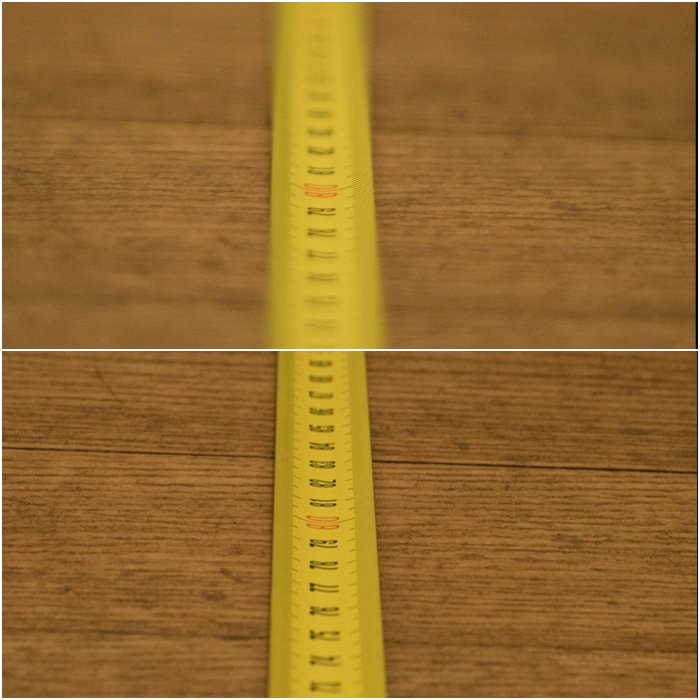
Если вы хотите максимизировать DoF, чтобы большая часть вашего пейзажа была резкой, то вам следует использовать высокие f-числа, короткое фокусное расстояние и фокусироваться достаточно далеко. Общее эмпирическое правило гласит, что фокусироваться нужно на 1/3 сцены.
Если вы хотите минимизировать DoF, чтобы лучше изолировать объект съемки от фона и получить красивое боке, тогда вам следует использовать маленькие f-числа, большое фокусное расстояние и подойти ближе к объекту съемки.
Совет: Если вы снимаете портреты при естественном освещении на открытом воздухе, вы можете продолжать снимать на широком расстоянии с быстрыми объективами, используя 2 или 3 стопа фильтр нейтральной плотности.
И наконец, если вы не можете уменьшить DoF еще больше, но все еще нуждаетесь в размытии фона, ваш последний вариант — увеличить расстояние между объектом и фоном, если это возможно.
Заключение
Так вот наше решение для создания красиво размытого фона. Не забудьте минимизировать глубину резкости, используя самую широкую диафрагму. Таким образом, вы сможете добиться равномерного разделения между объектом и фоном без какого-либо редактирования!